PhotoScape 3.7
pamätať PicPick , ktorého recenzia bola predtým publikovaná na našej webovej stránke? Potom som bol príjemne prekvapený rozsiahlymi funkciami, ktoré sú v ňom obsiahnuté. Ale teraz mám pred mnou väčšie monštrum. Spoznajte - PhotoScape.
Samozrejme, priame porovnanie týchto dvoch programov je bezvýznamné, pretože aj keď majú podobné funkcie, ich účel je úplne iný.
obsah
Úprava fotografií
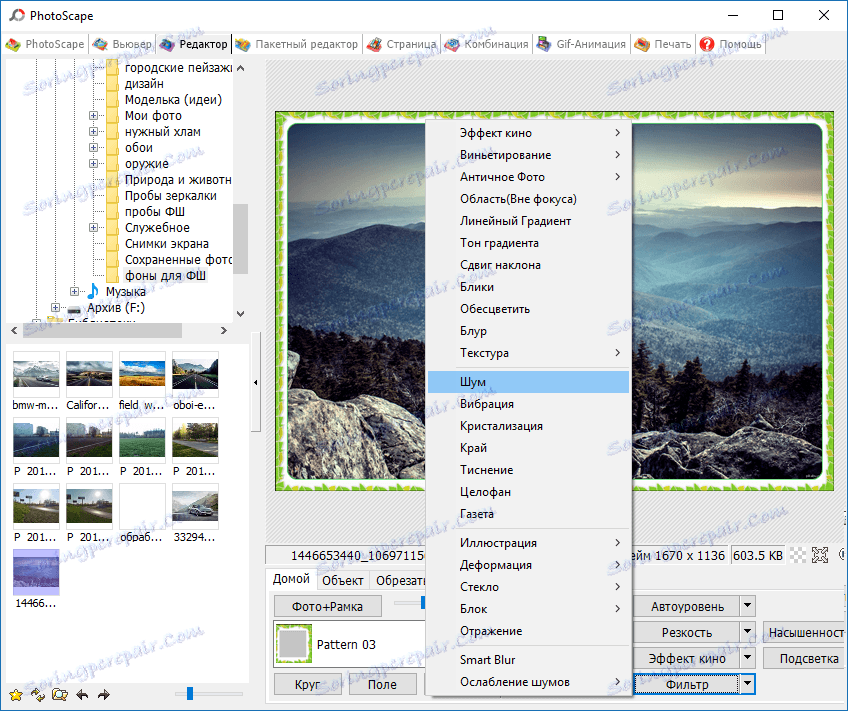
Možno je to najrozsiahlejšia časť programu PhotoScape. Ihneď po výbere obrázka so zabudovaným vodičom môžete pridať rám (a voľba je ďaleko od malých), okrúhle rohy, pridať rýchle filtre (sépia, čiernobiele, negatívne) a otočiť, nakloniť alebo odrážať obraz. Myslite na to všetko? An, nie. Ihneď môžete upraviť jas, farby, ostrosť a sýtosť. A koľko filtrov je tu! Existuje len 10 typov viniek. Nehovorím o rôznych štylizáciách: pre papier, sklo, mozaiku, celofán (!). Samostatne by som chcel uviesť "Effect Bruch", s ktorým môžete efekt aplikovať len na určitú oblasť.
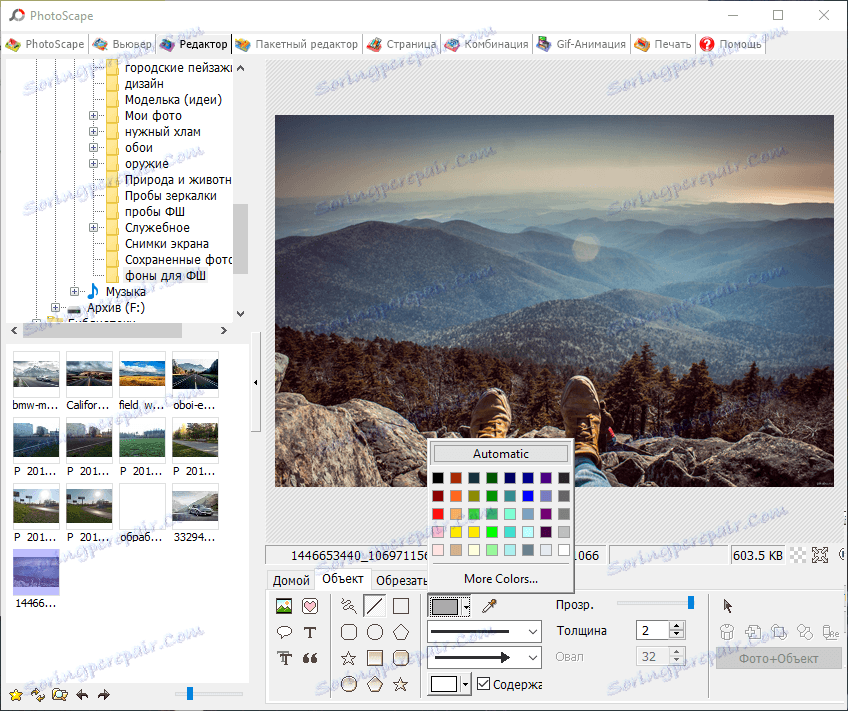
Pravdepodobne ste už pochopili, že základňa šablón v programe je veľmi rozsiahla. Takže výber objektov, ktoré chcete pridať do obrázka, je jednoducho obrovský. Ikony, "mraky" dialógov, symboly - v každom z ktorých útulok starostlivo usporiadaný vývojármi podpriečinky. Samozrejme, môžete tiež vložiť vlastný obrázok úpravou jeho priehľadnosti, veľkosti a polohy. O číslach, ako je námestí, kruh atď., Myslím, že to ani netreba hovoriť.
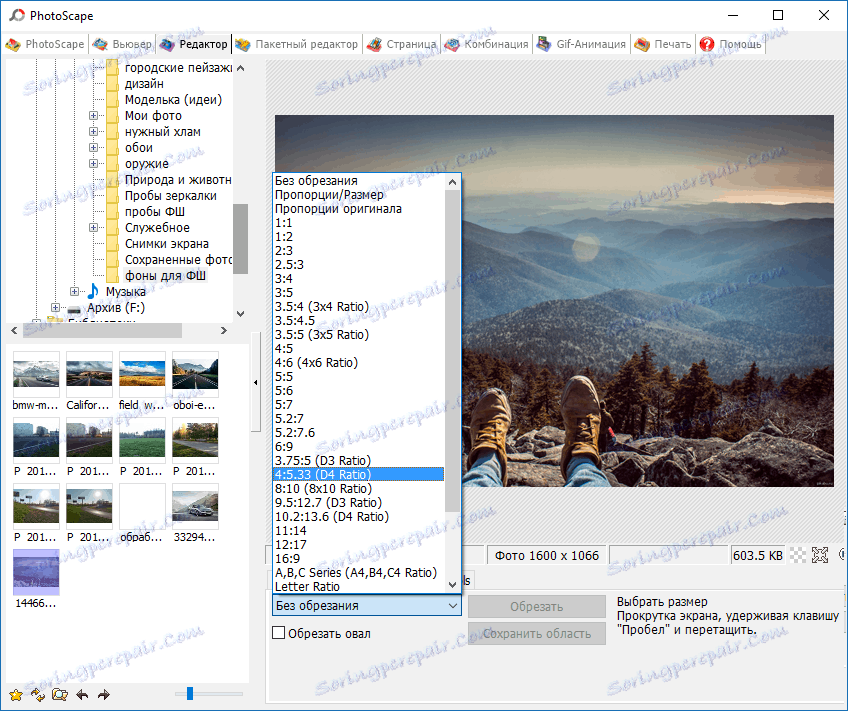
Ďalšia časť je o orezaní obrázka. A dokonca aj v tak jednoducho zrejmej záležitosti, ktorú našiel PhotoScape, než prekvapiť. Okrem štandardu pre tlač fotografií z rozmerov sú tu ... šablóny pre vizitky z rôznych krajín. Úprimne povedané, neviem, ako sa americké a japonské vizitky líšia, ale zrejme existuje rozdiel.
Dávkové úpravy
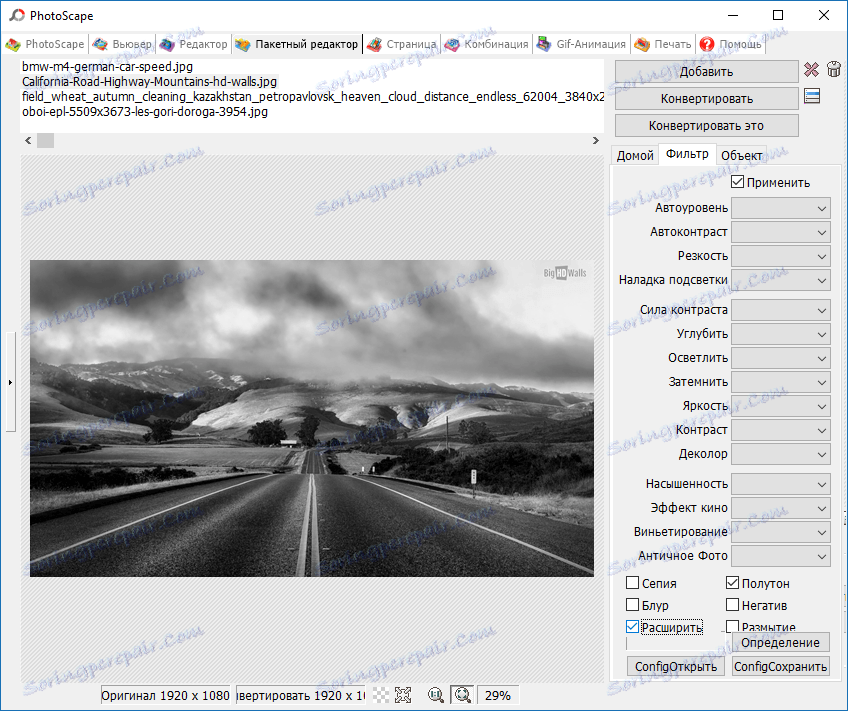
Tu je všetko jednoduché - vyberte požadované fotografie a upravte parametre, ktoré potrebujete. Pre každú z položiek (jas, kontrast, ostrosť atď.) Sú zvýraznené ich vlastné kroky. Tiež môžete vkladať snímky a meniť ich veľkosť. Nakoniec pomocou časti "objekty" môžete napríklad pridať vodoznak na fotografie. Samozrejme môžete nastaviť aj priehľadnosť.
Vytváranie koláže
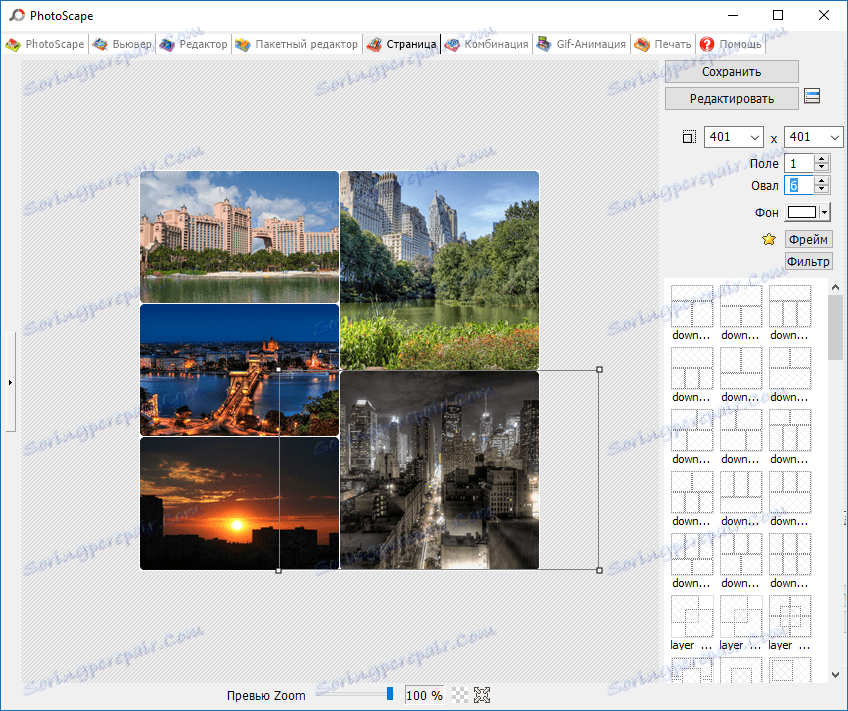
Milujete ich, však? Ak áno, vyberte veľkosť, ktorú chcete nakoniec získať. Môžete ho vybrať zo štandardných šablón, alebo si môžete určiť svoje vlastné. Ďalej sú známe rámy, polia a zaoblené rohy. No, na sladkých modeloch - počítala som ich 108!
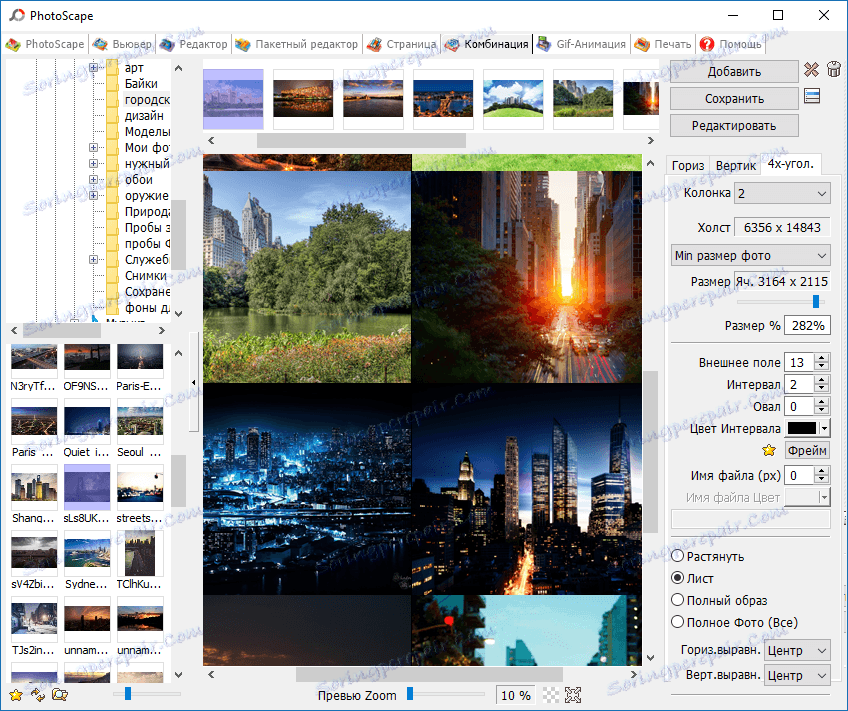
Je tiež vhodné priradiť funkciu "kombinácie", ktorú vývojári z nejakého dôvodu vybrali samostatne. Pre to, čo sa to robí - to nie je jasné, pretože nakoniec máme takmer rovnakú koláž. Jediná vec, ktorá je iná, je relatívna poloha fotografií: v horizontálnej alebo vertikálnej čiary alebo vo forme štvoruholníka.
Vytvorenie GIF
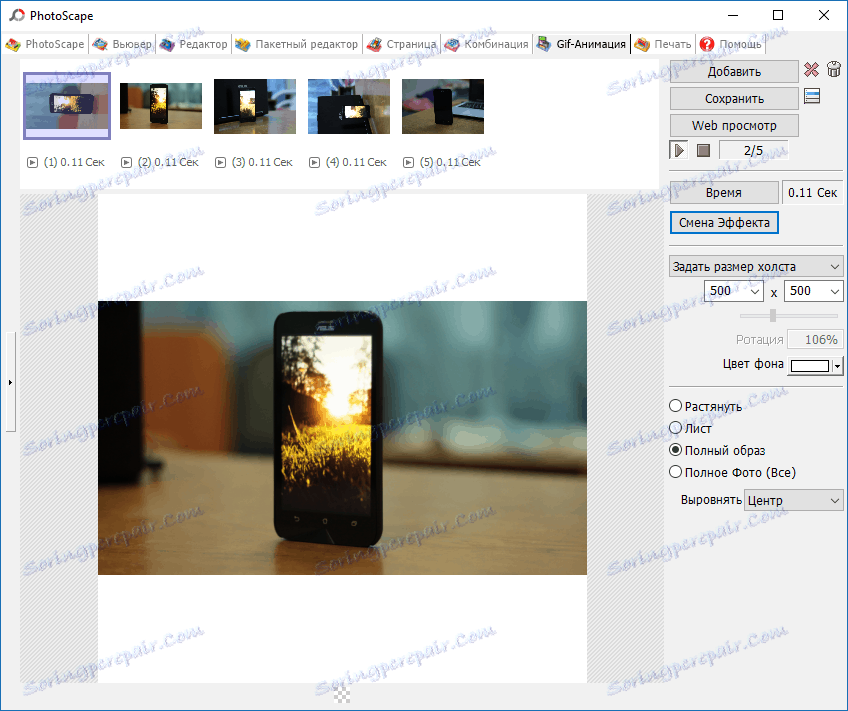
Máte niekoľko fotiek z jednej série, ktoré vyzerajú ešte zaujímavejšie s rýchlym flipom? Použite PhotoScape. Vyberte si správne fotografie, nastavte čas zmeny rámčekov, nastavte efekt, nastavte veľkosti a zarovnanie obrázkov a všetko - gifka je pripravená. Zostáva len zachrániť, čo sa robí za pár kliknutí.
vytlačiť
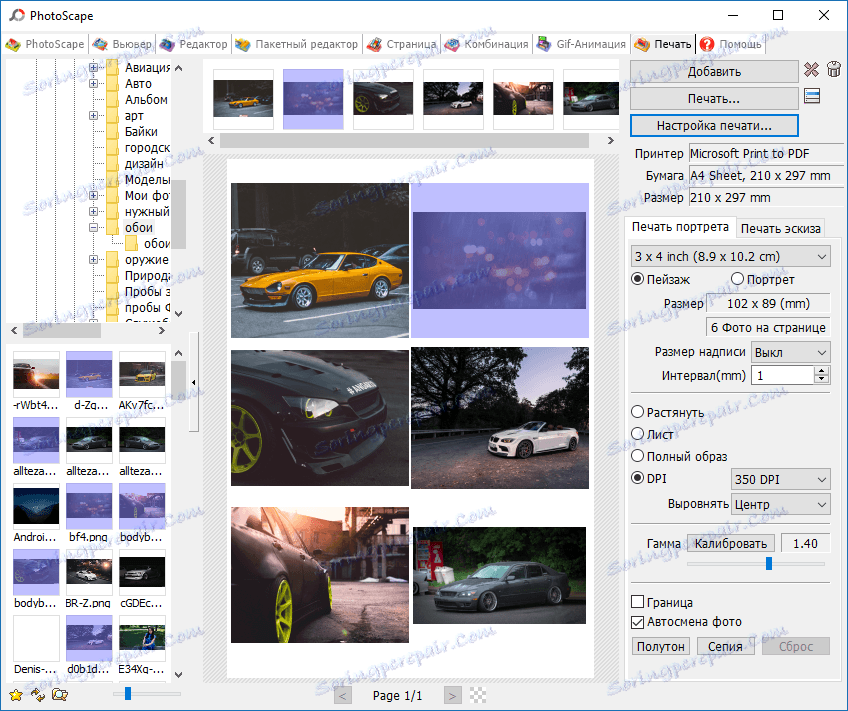
Samozrejme, môžete vytlačiť predtým vytvorené koláže, ale bude vhodnejšie použiť špeciálnu funkciu. Najprv je potrebné definovať s veľkosťou vytlačených fotografií, požehnaním, existujú šablóny, ktoré sa nedajú zameniť. Potom pridajte požadované fotografie, zvoľte typ zobrazenia (úsek, hárok, plný obraz alebo DPI). Môžete tiež upraviť celkovú stupnicu, pridať titulky a rámčeky. Po tom všetkom môžete výsledok ihneď poslať na tlač.
Rozdeľte fotografie na plátky
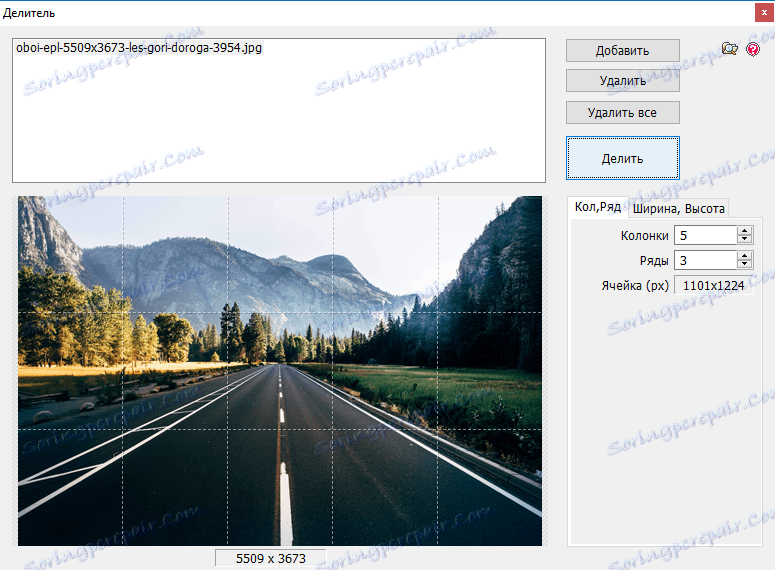
Zdá sa, že táto funkcia je zbytočná, ale osobne som ľutovala, že som to predtým nestretol. A to som potreboval, aby som rozdelil veľký obrázok na menšie, vytlačil ich a potom na stenu napísal veľký plagát. Stále si to myslím zbytočné? Nastavenia, samozrejme, minimum - výber počtu riadkov a stĺpcov, alebo pevnú šírku a výšku v pixeloch. Výsledok je uložený v podpriečinku.
Zachytenie obrazovky
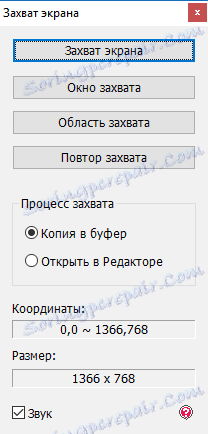
A tu je miesto, kde je PhotoScape jasne za PicPickom. A celý bod je, že okamžité chyby sú okamžite chybné. Po prvé, aby ste nasnímali obrázok, musíte spustiť program a vybrať požadovanú položku. Po druhé, je možné odstrániť celú obrazovku, aktívne okno alebo vybranú oblasť, čo je vo väčšine prípadov dosť, ale stále nie vo všetkých prípadoch. Po tretie, neexistujú žiadne klávesové skratky.
Výber farieb
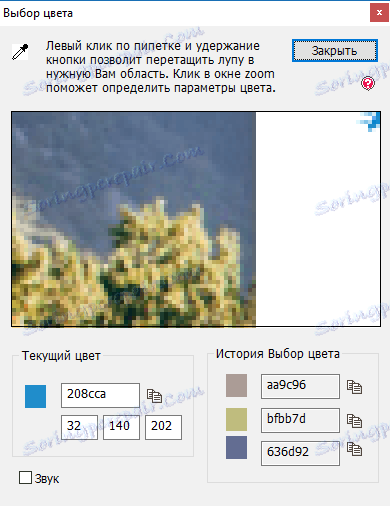
Tam je tiež "globálna" pipeta tu. Ale funguje, bohužiaľ, aj bez nedostatkov. Najprv musíte vybrať požadovanú oblasť na obrazovke a potom určiť požadovanú farbu. Môžete kopírovať farebný kód. Sú tu aj história posledných 3 farieb.
Dávkové premenovanie súborov
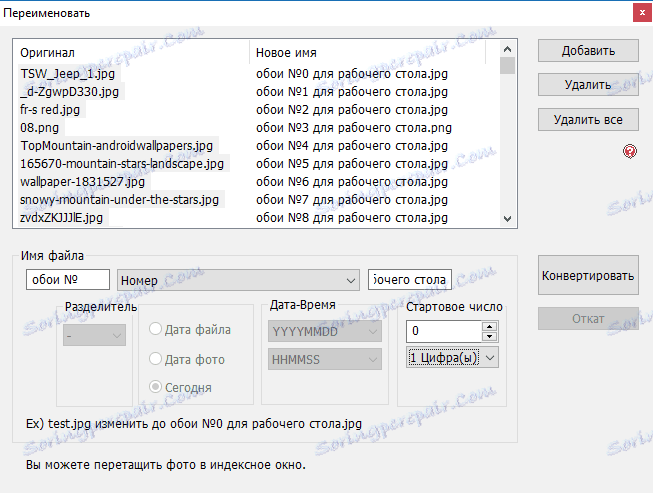
Súhlasím, namiesto štandardného "IMG_3423" oveľa lepšie a viac informatívnej bude vidieť niečo ako "odísť, Grécko 056". PhotoScape to urobí veľmi rýchlo. Zadáte predponu a príponu, vyberte typ automaticky vložených dát (môžu to byť čísla, dátum atď.). Ak je to potrebné, môžete zadať oddeľovače a vložiť dátum. Po tom, stačí kliknúť na "konvertovať" a všetky vaše súbory budú premenované.
Šablóny stránok
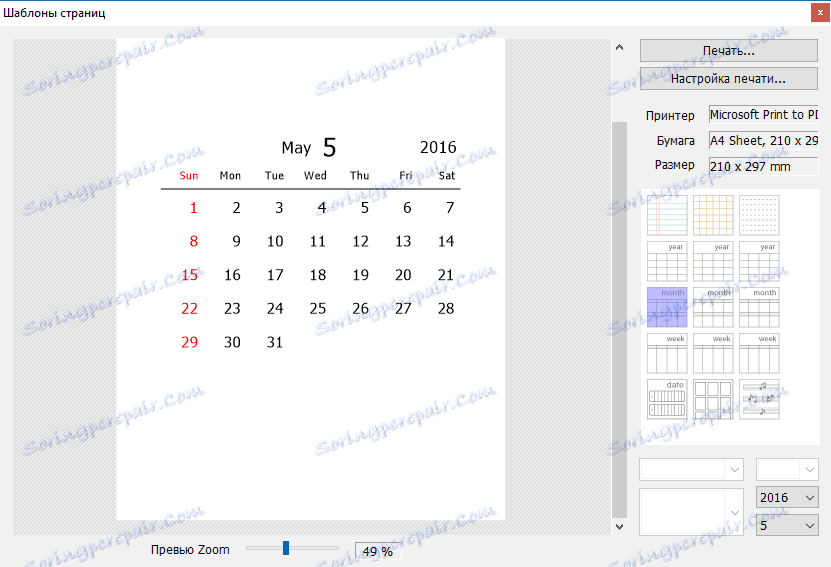
Zavolať túto funkciu inak, ako kontroverzné je ťažké. Áno, existujú modely školského notebooku, notebooku, kalendára a dokonca aj poznámok, ale nemôže to byť všetko nájdené na internete za pár minút? Jediný viditeľný plus - schopnosť okamžite tlačiť.
Prezeranie obrázkov
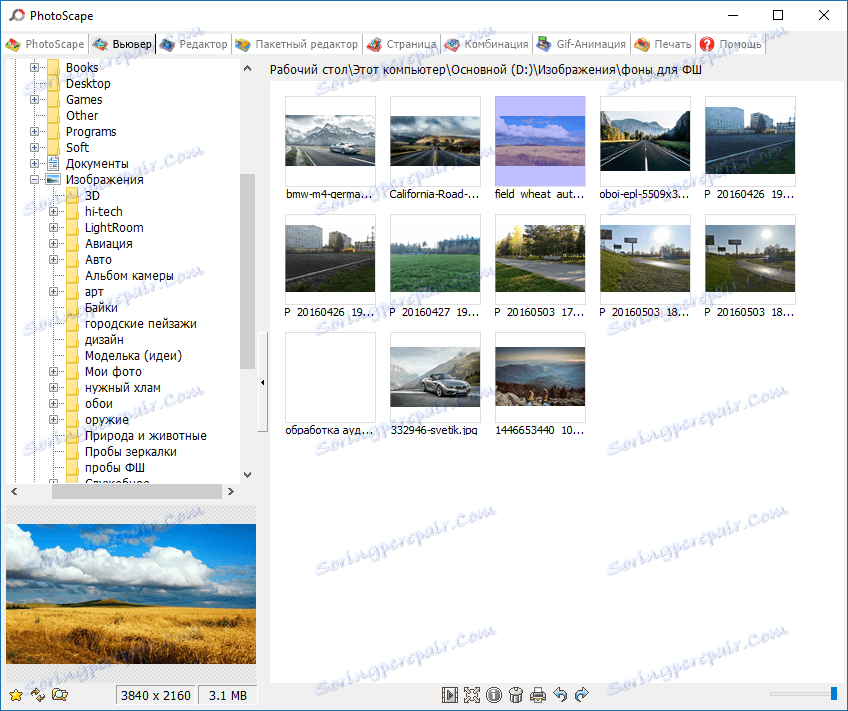
V skutočnosti tu nič nehovorí. Môžete nájsť fotografiu prostredníctvom vstavaného prieskumníka a otvoriť ho. Fotografie sa ihneď otvoria na celej obrazovke a ovládacie prvky (stránkovanie a zatváranie) sa nachádzajú na okrajoch. Je to veľmi jednoduché, ale keď sa pozriete na 3D obrázky, stále dochádza k určitým spomaleniam.
Výhody programu
• Bezplatne
• Viac funkcií
• Veľká základňa šablóny
Nevýhody programu
• Neúplná ruská lokalizácia
• Nesprávna implementácia niektorých funkcií
• Duplicitné funkcie
záver
Takže, PhotoScape - dobrá kombinácia, aby ste využili všetky funkcie, ktoré vy, ak chcete, potom zriedka. Je to skôr program "len pre prípad", ktorý môže pomôcť v správny čas.